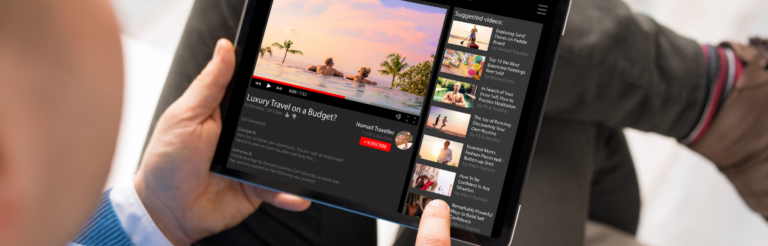Canva vs. Movavi比较:哪一个适合您?
这是一个快速的canva和movavi视频和图像编辑功能的比较。请继续关注。
我需要告诉你视频有多么重要吗?可能不需要!你已经每天都在探索它们,想知道在movavi和canva之间选择哪一个。
让我这样开始:它们是截然不同的工具。
虽然canva有一些视频编辑功能,但它主要用于图像处理。不过,你可以调整视频叠加元素,添加一些效果,进行动画和其他一些小工作,这些都表明canva在视频方面还不太专业。
转而来到movavi,它将“视频”作为简历的第一个亮点。
所以,canva和movavi之间并没有关于视频编辑的争论,因为后者处于一个不同的水平。同样,当涉及到图像时,canva也达到了一个全新的水平。
不过,我们还是尝试做一些无法想象的事情,对它们进行视频和图像的比较。最后,你将明确选择最适合你使用场景的最佳工具。
让我们开始。
movavi vs. canva:视频
为了增加趣味性,我将使用一段免版税的示例视频(取自pexels.com)并尝试在这两个工具上进行创作。间接地,结果将展示出可能性。
movavi视频编辑
从界面上来看,你会感受到严肃的视频编辑氛围。而这是真实的。它拥有色彩调整、覆盖物、运动跟踪、慢动作、绿幕,屏幕检测、luts等许多典型的视频工具功能。
因此,通过movavi,你可以做很多关于视频的事情。
首先,你可以使用它的音频库,其中有很多音乐片段和声音。
另外,界面还允许你录制或上传自定义音频和视频。此外,movavi还有自己的effects store,你可以通过单个订阅探索许多媒体素材。
我尝试添加了一些标题,有很多预设模板可供选择,无需额外费用。
这是为了叠加具有默认动画样式的文本元素。此外,这些对于片头和片尾字幕非常方便。
movavi视频编辑器还提供标准的转场效果,可以放置在视频剪辑的开头、结尾或两者之间。同样,这些涵盖了基本的过渡效果,如果想要更独特的效果,movavi则通过其特效库让你眼花缭乱。
接下来是其滤镜、覆盖物和luts。你可以在其中进行选择,并且可以应用多个效果。
你可以看到我使用了一种流行艺术滤镜:
当然,还有更多选项。尤其是覆盖效果可以为片段增添风味,而luts则可以为整体输出设置主题。
接下来,你可以使用贴纸、标注和框架。贴纸和标注用于突出某些视频元素,或者在任何时间给出特定的信息。例如,许多youtube视频中弹出的订阅按钮就属于这个类别。
虽然这似乎与我们之前看到的标题类似,但你无法编辑贴纸和标注。
这些是我对样本视频剪辑所做的一些事情,但这远远不是极限。探索您可以对任何元素所做的所有事情的最简单方法是右键单击时间轴区域。
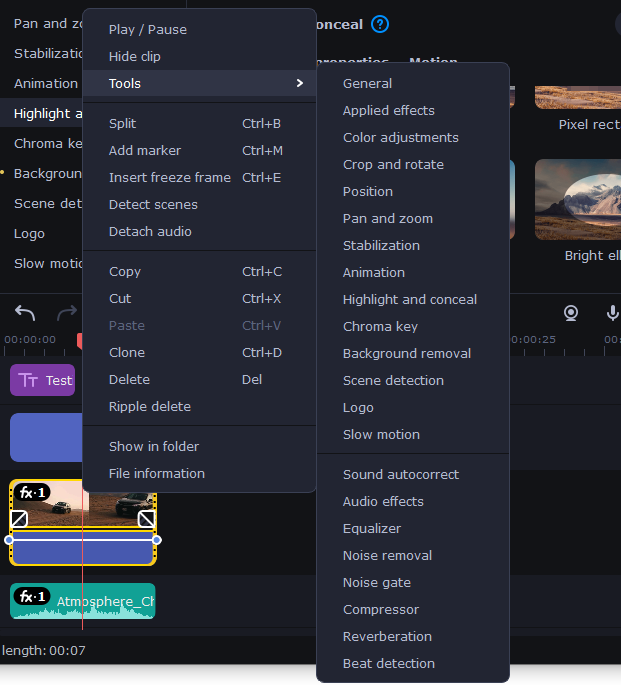
这显示了您可以应用于主题元素的可用效果。特别是工具部分显示了可能修改和增强的详尽列表。
总的来说,我可以做更多的事情并写更多的内容。然而,在这种情况下,我们将偏离本文的范围,即比较movavi和canva。
所以,我在这里停下来,开始使用canva。
canva视频编辑
尽管canva有一个强大的web应用程序,但我下载了它的windows版本。从第一眼看起来,我就可以告诉这个工具并不适合视频编辑。基本上,每个使用过视频编辑器的人都能发现这一点。特别是,没有“可见”的时间轴,这是此类工具的标志,这表明了视频的限制。
尽管如此,我从顶部开始使用编辑视频。
它在效果类别下提供了背景移除器和滤镜(类似于luts)。此外,调整(beta)允许您对输出进行颜色、光线和纹理的校正。
此外,视频编辑功能还包括裁剪、速度变化、裁剪、翻转等。
接下来,我们有动画,可以在开始、结束或两者都应用预设的动画。您可以控制动画的速度和方向。
最后,顶部的最后一个选项卡是位置,您可以将多个视频放在彼此上方或并排并带有自定义背景。
对canva的帮助在于其库存资产库,您可以使用它来叠加元素。虽然不能立即看到时间轴,但有一个几乎类似的功能。
您可以在主题元素上右键单击,然后单击显示时间。这将显示该对象相对于主要视频元素的位置。
现在,您只需拖动即可调整位置和持续时间。这对于社交媒体人士来说非常方便,可以指出对象,放置弹出式按钮(例如订阅或关注)或提供终点字幕等。
尽管它的可用性不如视频编辑时间轴,但它在一定程度上完成了工作。重要的是,时间将指示所选元素,并且不会有多个不同对象的这样的条。
然而,对于音频来说并非如此。您可以拥有多个音轨,每个音轨都有自己的时间轴空间,您可以在其中应用淡入淡出、音乐节奏同步(将视频元素与音乐同步)、音量等效果。
此外,canva还可以让您上传自定义的音频视频轨道。
这就是我对canva视频编辑功能的总结。
判决
movavi和canva针对不同的用例。movavi最适合那些想要进行严肃视频编辑并具备不错音频功能的人。
而canva似乎对视频和音频并不那么在意。它专注于图像,我们下一步将讨论的领域。
canva vs. movavi:对于图像
canva是图像编辑领域的知名力量,对movavi来说可能很有竞争力。这次我们从canva开始。
canva图像编辑
我觉得如果你订阅了canva premium,就不需要在其他地方搜索媒体元素和模板了。它不断扩大的库存库很少让你失望。此外,界面真的很直观,一切都运作得很顺利。
在编辑部分,你有一个背景消除器、ai驱动的神奇橡皮擦和神奇编辑。一个小限制是你一次只能使用神奇橡皮擦或神奇编辑。
请看这个例子,我试图用它的橡皮擦去掉表格,下一个例子是用吹风机替换相机。
你可能会看到一些ai处理的边缘不够平滑,但这是当前这类工具的(令人沮丧的)现实。这些ai技术需要一些时间才能成熟,因此结果可能不尽人意。
接下来,canva有主题滤镜、阴影、自动对焦和模糊。特别是自动对焦可以很好地将某些段落聚焦,同时模糊其他所有内容。同样,阴影让你可以调整它们的大小、长度、角度等。
同样,图像编辑包括对背景、前景或两者的颜色、温度和纹理进行修正。
最后,canva图像编辑的能力包括动画和定位多个图像图层。
movavi图像编辑
我必须给movavi photo editor一个加一的好评,因为它的界面非常简单直观。没有人会错过任何功能。
一切都很好地堆叠在左侧面板上。
首先是它的第一个工具,调整,它提供了自动颜色校正预设,并可以选择手动操作。
我试过一些自动校正,效果很好。
接下来,我尝试了它的擦除对象功能。它有自动和手动模式。
我必须承认,这比canva的神奇橡皮擦在同一对象上的效果好得多。我尝试了ai和手动擦拭中心的桌子,最终的效果相当令人信服。
此外,它的手动橡皮擦有许多选项,可以准确地勾画任何对象以满意地删除。到目前为止,movavi的ai表现更好,并结合了手动编辑,因此更倾向于movavi。
列表中的下一个是像canva一样的背景消除器。同样,有两种模式,ai和手动,用于微调输出。
旧照片修复是另一个canva尚未具备的功能。它是一个用于消除瑕疵和给老照片上色的ai功能。
我从unsplash下载了一张照片并试了一下。
感觉还不错,但我期望更多。所以,我又尝试了另一张照片。
这个从根本上消除了任何疑虑,我可以安全地证明它不是另一种人工智能的噱头,movavi照片编辑器可以生成与工作室水平相当的输出。
它的修饰有人工智能和手动模式。这一次,它的人工智能不能进行重大改变,特别是我对皮肤平滑、皱纹去除等方面的期望。然而,手动模式在一些方面表现良好,包括眼睛放大和脸部瘦身。
接下来是它的滤镜,可以为任何图像添加主题,以及标题,可以添加文本和贴纸。
另外还有一些工具,包括裁剪、旋转、调整大小等。这就完成了我与movavi照片编辑器的简短交流。
判决
就像在视频编辑方面一样,canva和movavi走的是完全不同的方向。
canva的优势在于丰富的媒体库、轻量级的照片编辑和适合日常营销人员的动画。另一方面,movavi拥有一系列人工智能工具,可以帮助进行专业级照片编辑。
最后的思考
没有明确的赢家,因为它们并不竞争。它们在各自的领域都表现出色,并且都有自己的用户。对于想要在它们之间进行选择的人来说,只是需要整理一下需求。
如果需要进行深入的照片和视频编辑,你可以选择movavi的高级视频和照片编辑器。而且你可以获得一周的功能齐全的免费试用,以深入了解它们。
canva适用于表面层次的工作,对于在线出版物、电子商务店铺、社交媒体专业人士等来说是一种福音。此外,它还有一个功能强大的永久免费版本,你可以试试看能得到更多的见解。
这就是我要说的。再见!




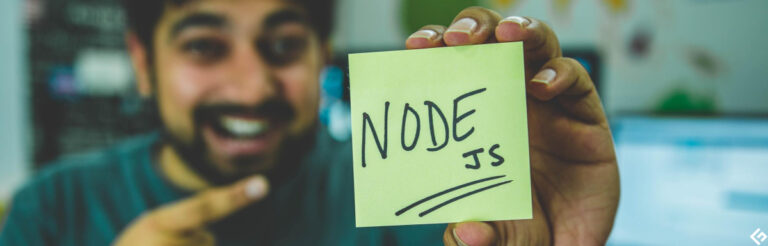
![如何在云上获得Ubuntu桌面?[3个托管平台]](https://yaoweibin.cn/wp-content/uploads/2023/08/20230831005810-64efe5a2c70fc-768x246.webp)